Łączenie/kontrolowanie komputerów przez sieć za pomocą KontrolPack

Kontroluj komputery w swojej sieci z łatwością dzięki KontrolPack. Łącz i zarządzaj komputerami z różnymi systemami operacyjnymi bez wysiłku.
Klawiatury Corsair świetnie nadają się do grania na komputerze, zwłaszcza w nocy, ze względu na doskonałe możliwości podświetlenia RGB, które mają. Użytkownicy mogą łatwo zmienić podświetlenie klawiatury Corsair, aby wyświetlać różne kolory i style.
Dzięki jądru Linux linia klawiatur do gier Corsair działa całkiem dobrze. Klawisze multimedialne zwykle działają , a wzory podświetlenia wyświetlają się poprawnie, ale nie jest możliwe skonfigurowanie i ustawienie podświetlenia w systemie Linux za pomocą oficjalnego oprogramowania. Zamiast tego użytkownicy, którzy chcą dostosować wygląd i działanie podświetlenia, muszą zainstalować niestandardowe narzędzie o nazwie CKB-Next.
Aplikacji CKB Next nie można zainstalować za pośrednictwem źródeł oprogramowania w systemie Linux. Nie znajdziesz go nawet jako AppImage, zamiast tego instalacja tej aplikacji wymaga zbudowania programu od podstaw za pomocą kompilatora oprogramowania.
Aby rozpocząć tworzenie CKB Next w systemie operacyjnym Linux, otwórz okno terminala, naciskając Ctrl + Alt + T lub Ctrl + Shift + T. na klawiaturze. Następnie, po otwarciu okna wiersza poleceń, postępuj zgodnie z instrukcjami terminala, które odpowiadają aktualnie używanemu systemowi operacyjnemu Linux.
Jak wspomniano wcześniej, CKB Next musi być budowany od źródła do uruchomienia. Instalowanie oprogramowania ze źródła wymaga zależności w czasie kompilacji. W tej sekcji pokażemy różne zależności niezbędne do pomyślnego zbudowania oprogramowania w różnych systemach Linux.
W Ubuntu 16.04 LTS, 18.04 LTS i nowszych istnieje kilka zależności wymaganych do zbudowania CKB Next. Aby rozpocząć instalację, wpisz Trafne polecenie poniżej.
sudo apt install git build-essential cmake libudev-dev qt5-default zlib1g-dev libappindicator-dev libpulse-dev libquazip5-dev
Deweloperzy nie opisują szczegółowo zależności niezbędnych dla użytkowników Debiana Linux. Jednak strona internetowa zawiera listę elementów do zainstalowania na Ubuntu, a Debian Linux udostępnia te same pakiety. Aby skonfigurować te zależności Ubuntu na komputerze z systemem Debian Linux, wprowadź Apt-get polecenie poniżej.
sudo apt-get install git build-essential cmake libudev-dev qt5-default zlib1g-dev libappindicator-dev libpulse-dev libquazip5-dev
Arch Linux ma kilka nieoficjalnych pakietów AUR dostępnych dla tych, którzy szukają łatwego sposobu na zainstalowanie CKB Next. Jednak deweloper wyświetla również zależności na swoim GitHubie, dzięki czemu można go skompilować ze źródła. W terminalu wprowadź następujące polecenie Pacman poniżej, aby zainstalować zależności czasu kompilacji potrzebne do kompilacji na Arch.
sudo pacman -S base-devel git cmake libsystemd qt5-base zlib libappindicator-gtk2 quazip libpulse
Wszystkie wersje Fedory Linux mogą budować CKB Next, o ile zainstalują różne zależności czasu kompilacji wymagane za pomocą polecenia Dnf poniżej w oknie terminala.
sudo dnf zainstaluj gcc git gcc-c++ make cmake glibc zlib-devel qt5-qtbase-devel quazip-qt5-devel libappindicator-devel systemd-devel pulseaudio-libs-devel
Bez względu na to, jakiej wersji OpenSUSE Linux używasz, oprogramowanie CKB Next może się na niej skompilować, pod warunkiem zainstalowania kilku zależności czasu kompilacji. Aby to działało, uruchom następujące polecenie Zypper poniżej.
sudo zypper zainstaluj git gcc gcc-c++ make cmake linux-glibc-devel zlib-devel libqt5-qtbase-devel libappindicator-devel systemd-devel libpulse-devel quazip-qt5-devel libudev-devel
Po zajęciu się zależnościami użyj polecenia Git, aby sklonować oprogramowanie bezpośrednio z repozytorium GitHub.
klon git https://github.com/ckb-next/ckb-next.git
Po zakończeniu pobierania kodu przejdź do folderu kodu za pomocą polecenia CD .
cd ckb-następny
Czas zbudować oprogramowanie CKB Next w systemie Linux. Na szczęście kompilacja kodu oprogramowania nie będzie wymagała dziesiątek poleceń. Zamiast tego po prostu uruchom skrypt „szybkiej instalacji” dołączony do kodu.
./szybka instalacja
Po zainstalowaniu aplikacji CKB Next musisz ponownie uruchomić komputer z systemem Linux, aby zakończyć proces. Po zalogowaniu komputer z systemem Linux będzie używał sterownika Corsair CKB Next i będzie mógł skonfigurować podświetlenie klawiatury Corsair.
Aby zmienić ustawienia podświetlenia klawiatury Corsair, zacznij od otwarcia CKB Next po raz pierwszy. Gdy aplikacja jest otwarta, powinna automatycznie wykryć klawiaturę Corsair podłączoną do komputera z systemem Linux.
Stąd zlokalizuj zakładkę „Urządzenie” i kliknij ją. W obszarze „Urządzenie” znajdź „Status” i kliknij przycisk obok niego, aby zaktualizować oprogramowanie układowe.
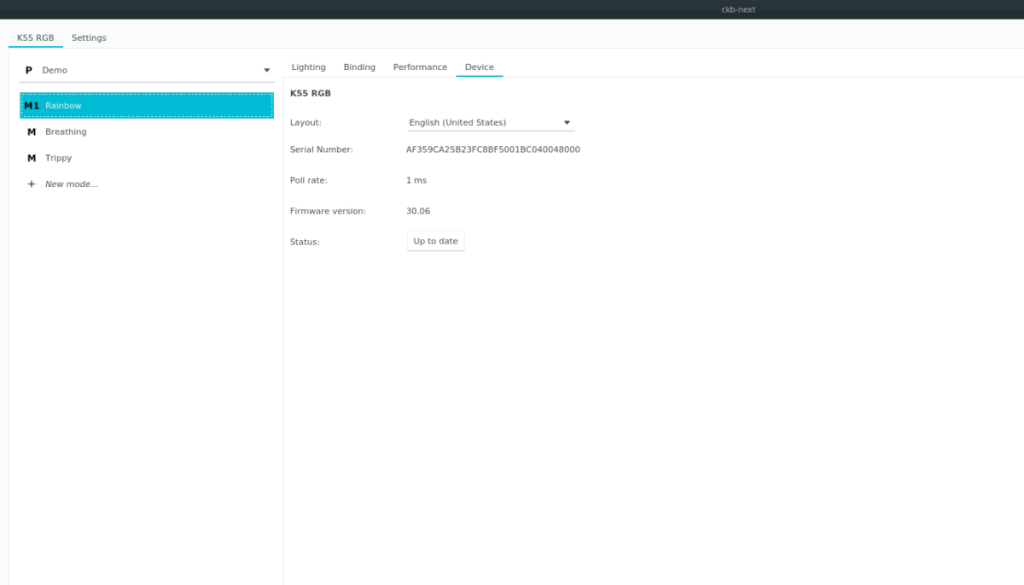
Po zaktualizowaniu oprogramowania układowego urządzenia znajdź „Podświetlenie” i kliknij je, aby uzyskać dostęp do ustawień podświetlenia klawiatury. Wewnątrz tego obszaru spójrz na pasek boczny po lewej stronie, aby przełączać się między niektórymi zaprogramowanymi ustawieniami oświetlenia.
Aby utworzyć nowy tryb podświetlenia klawiatury Corsair, postępuj zgodnie z poniższymi instrukcjami krok po kroku.
Krok 1: Znajdź „Nowy tryb” i kliknij go, aby utworzyć nowy tryb oświetlenia.
Krok 2: Wpisz nazwę nowego trybu na klawiaturze, aby oznaczyć go w CKB Next.
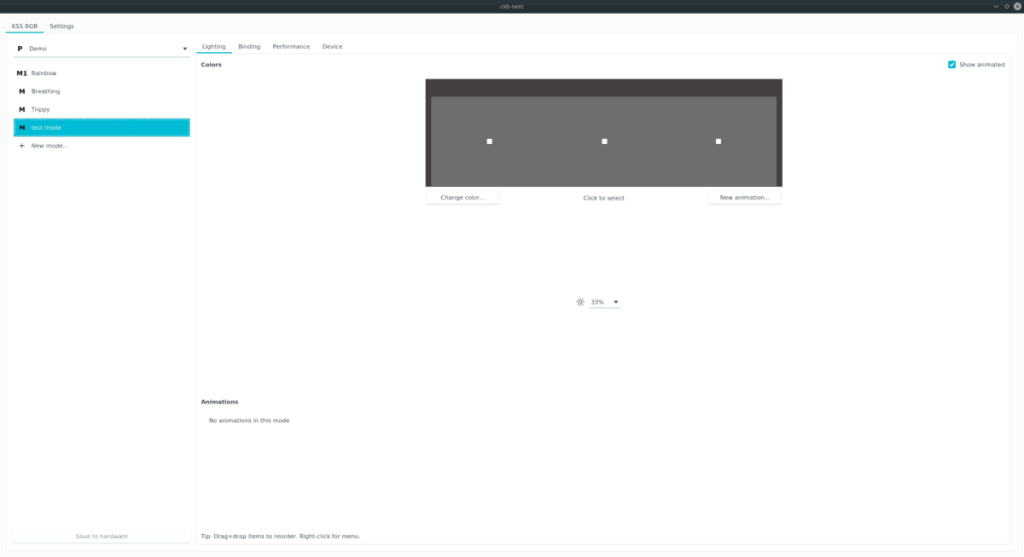
Krok 3: Kliknij najdalszy kwadrat od lewej i wybierz przycisk z (255,255,255), aby ustawić kolor tego kwadratu. Zrób to samo dla pozostałych kwadratów.
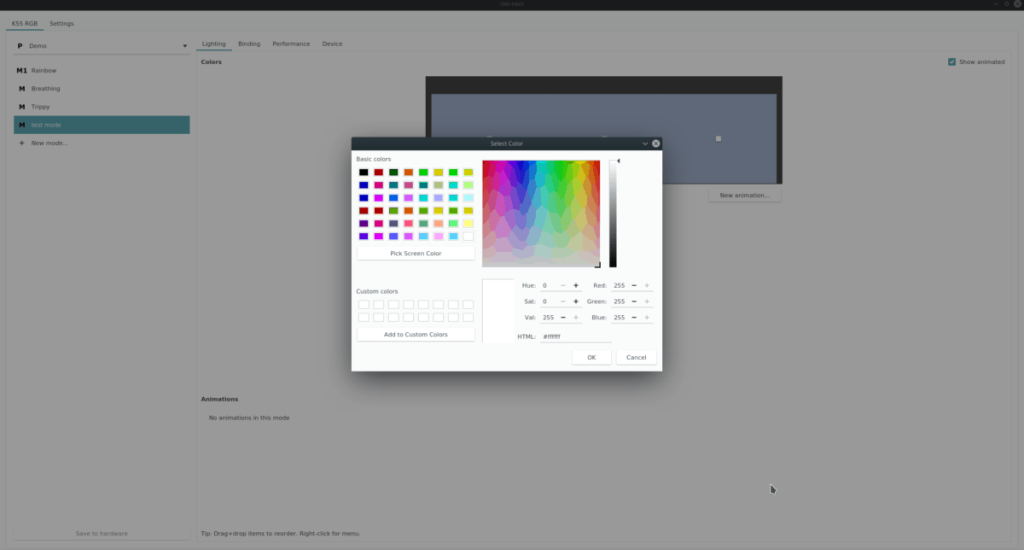
Krok 4: Wróć do pierwszego kwadratu po lewej stronie, wybierz go myszą i kliknij „Nowa animacja”.
Użyj okna konfiguracji animacji, aby dostosować sposób, w jaki klawiatura ma animować ten kwadrat. Pamiętaj, aby zrobić to samo z pozostałymi dwoma kwadratami w aplikacji.
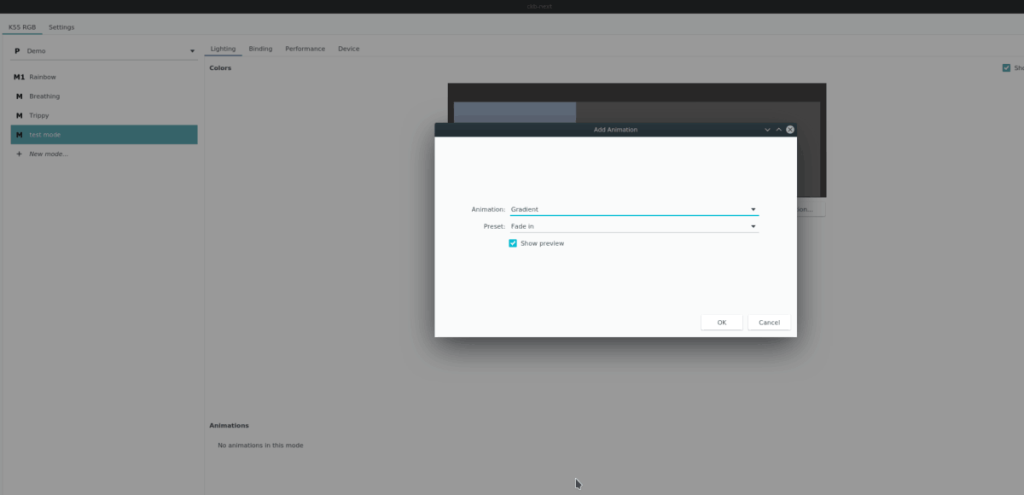
Krok 5: Wybierz nowy tryb podświetlenia klawiatury, który właśnie utworzyłeś na pasku bocznym, i kliknij „Zapisz w sprzęcie”, aby zastosować go do klawiatury Corsair.
Jak tylko zainstalujesz nowy tryb na klawiaturze, zacznie go używać w systemie Linux!
Kontroluj komputery w swojej sieci z łatwością dzięki KontrolPack. Łącz i zarządzaj komputerami z różnymi systemami operacyjnymi bez wysiłku.
Czy chcesz automatycznie wykonywać powtarzające się zadania? Zamiast klikać przycisk wiele razy ręcznie, czy nie byłoby lepiej, gdyby aplikacja…
iDownloade to wieloplatformowe narzędzie, które umożliwia użytkownikom pobieranie treści bez zabezpieczeń DRM z serwisu iPlayer BBC. Umożliwia pobieranie obu filmów w formacie .mov.
Funkcje programu Outlook 2010 omówiliśmy szczegółowo, ale ponieważ nie zostanie on wydany przed czerwcem 2010 r., czas przyjrzeć się bliżej programowi Thunderbird 3.
Od czasu do czasu każdy potrzebuje przerwy. Jeśli szukasz ciekawej gry, wypróbuj Flight Gear. To darmowa, wieloplatformowa gra typu open source.
MP3 Diags to najlepsze narzędzie do rozwiązywania problemów w Twojej kolekcji audio. Potrafi poprawnie oznaczyć pliki mp3, dodać brakujące okładki albumów i naprawić VBR.
Podobnie jak Google Wave, Google Voice wzbudził spore zainteresowanie na całym świecie. Google dąży do zmiany sposobu, w jaki się komunikujemy, a ponieważ staje się coraz bardziej
Istnieje wiele narzędzi, które pozwalają użytkownikom serwisu Flickr pobierać zdjęcia w wysokiej jakości, ale czy istnieje sposób na pobranie ulubionych z serwisu Flickr? Niedawno…
Czym jest samplowanie? Według Wikipedii „jest to akt pobrania fragmentu lub próbki jednego nagrania dźwiękowego i ponownego wykorzystania go jako instrumentu lub
Google Sites to usługa Google, która pozwala użytkownikom hostować witrynę na serwerze Google. Jest jednak jeden problem: nie ma wbudowanej opcji tworzenia kopii zapasowej.



![Pobierz symulator lotu FlightGear za darmo [Baw się dobrze] Pobierz symulator lotu FlightGear za darmo [Baw się dobrze]](https://tips.webtech360.com/resources8/r252/image-7634-0829093738400.jpg)




